Windbg蓝屏分析诊断修复工具免费下载-Windbg蓝屏分析修复工具下载 v10.0.18362.1
Windbg蓝屏分析修复工具下载 v10.0.18362.1
这是一个专门用于蓝屏问题分析、诊断和修复的工具。Windbg(Windows Debugging)是一款强大的调试工具,广泛应用于系统级问题的诊断和解决。
该版本号为v10.0.18362.1,提供了最新的功能和优化,帮助用户更高效地处理复杂的系统错误。
主要功能:
- 蓝屏日志分析:能够解析和分析蓝屏日志文件,帮助用户快速定位问题原因。
- 内核调试:支持内核级别的调试,能够深入到系统的底层进行问题排查。
- 驱动程序调试:可以对驱动程序进行调试,帮助用户发现并解决驱动相关的错误。
- 内存分析:提供内存相关的问题诊断工具,帮助用户了解系统的内存使用情况。
- 性能优化:提供了一系列性能优化的建议和工具,帮助用户提高系统的稳定性和性能。
适用场景:
适用于遇到蓝屏问题的个人用户和专业技术人员。无论是企业级服务器还是家用电脑遇到蓝屏问题时,都可以使用该工具进行有效的诊断和修复。
下载与安装:
您可以直接点击下方链接进行免费下载,并按照提示完成安装过程。安装完成后即可开始使用Windbg进行蓝屏问题的分析与修复。
立即下载Windbg蓝屏分析修复工具是一款专门为Windows操作系统提供的蓝屏错误分析软件,它能够帮助用户们获取到系统崩溃时所产生的内存存储文件,你可以在这里便捷的进行错误文件的分析,调试使用能够帮助用户们准确的找到导致蓝屏的原因,你可以在这里想查看详细的依据文件支持进行拓展脚本的编写使用,让你的系统更加稳定的运行使用,感兴趣的用户快来KK下载体验吧~
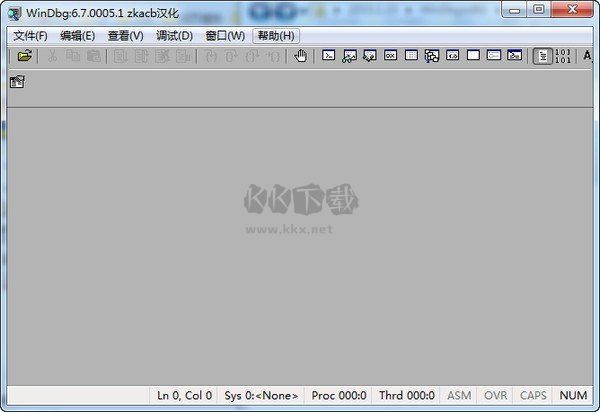
Windbg蓝屏分析修复工具特色
占用资源小,比其它蓝屏分析工具更小巧;
功能强大,能很快帮你定位到问题所在处;
界面友好,图形画的界面,强大的调试命令;
使用说明
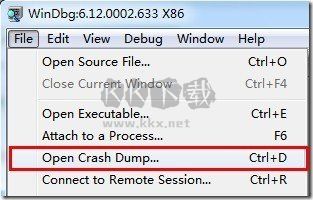
如果你取得一个dmp文件后,可应用【Ctrl D】键盘快捷键来开启一个dmp文件,或是点一下WinDbg页面上的【File=gt;Open Crash Dump…】按键,来开启一个dmp文件。第一次开启dmp文件时,很有可能会接到以下提醒,出現这一提醒时,启用“Don't ask again in this WinDbg session”,随后点否就可以。
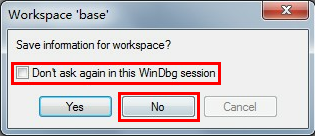
如果你想开启第二个dmp文件时,很有可能由于上一个分析纪录未消除,造成 没法立即分析下一个dmp文件,这时你能应用键盘快捷键【Shift F5】来关掉上一个dmp分析纪录。
到此,简易的WinDbg应用你早已学会了!
使用教程
前提准备:
在使用前我们需要先为windbg蓝屏分析工具为.dmp文件设置一个存储路径,这样当出现蓝屏情况下系统会自动将我们文件保存在路径下,方便我们查找和分析。(如果已设置,请忽略此步骤。)
1、打开我们的电脑,之后找到桌面的计算机图标右击选择属性。接着你就会打开如下界面,这时点击左侧的“高级系统设置”选项;
2、然后你就会打开“系统属性”弹框,这里找到”启动和故障恢复栏“中点击它旁边的设置按钮;
3、最后在打开的这个“启动和故障恢复”弹框中在“写入调试信息栏”中选择小内存转储,再将小转储目录为%SystemRoot%Minidump(蓝屏文件存放位置),即为C:WindowsMinidump文件夹。如下图所示,设置完成点击确定即可。
符号表设置:
WinDbg是个强大的工具,它其是利用自己符号表来分析蓝屏出现的原因的,相当于WinDbg“数据库”,所以我们在使用windbg蓝屏分析工具来分析前先来设置下它的符号表,请看以下具体步骤。
1、先在本站下载windbg蓝屏分析工具,下载解压包。解压报告包中有32及64位系统的包,大家根据自己的系统选择一个合适的就可以了。之后你再来点击包中的WinDbg.exe文件运行即可,然后按【Ctrl+S】就会弹出它的符号表设置窗,如下图所示:
2、在弹出的windbg符号表设置窗(symbolpath)中将符号表地址:SRV*C:Symbols*http://msdl.microsoft.com/download/symbols粘贴在输入框中,点击OK即可。
注:红色字体为符号表本地存储路径,建议固定路径,可避免符号表重复下载。
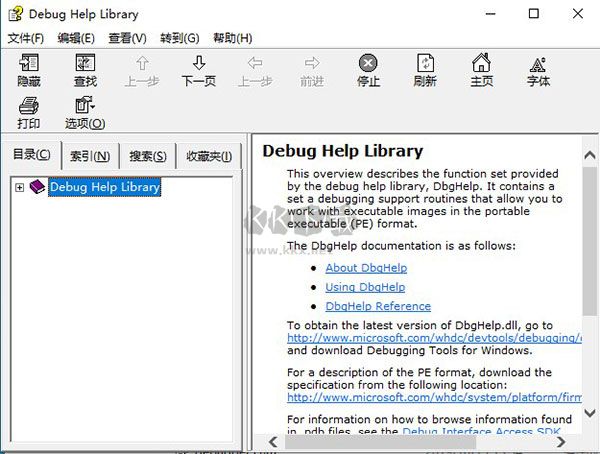
常见问题
如何打开dmp文件?
我们都知道其实windbg蓝屏分析工具是一个通过dmp文件来分析蓝屏原因的,那这个文件在如何打开呢,下面小编将会为你详细讲解,一起来看下吧!
1、我们运行windbg工具后,这里可以点击WinDbg界面上的最上方的【File文件】=>OpenCrashDump…】按钮,来打开一个dmp文件。(打开在弹框中打开我们的dump文件即可。)第一次打开dmp文件时,可能会收到如下提示,出现这个提示时,勾选“Don'taskagaininthisWinDbgsession”【不要在WinDbg会话中再次询问】,然后点否【NO】即可。
2、当然你也可以使用【Ctrl+D】快捷键,这样能快速帮你打开一个dmp文件。
3、当你想分析第二个文件时,发现打打不开,这时你可以使用【Shift+F5】来关闭上一个dmp分析记录。关闭后再重新打开dmp文件继续分析即可。到这里,小编就为大家讲解完使用windbg蓝屏分析修复工具如何打开dmp文件了,是不是很简单?你学会了吗?
本网站不提供下载资源,所有资源均为网友整理提供,下载需离开本站,请谨慎选择。 我站不提供任何保障。
如有违规或侵权,请联系 66553826(@)qq.com,我方将在确认后第一时间断开链接。
